Τα Windows 10, όπως και τα Windows 8, έχουν κοινή χρήση συμφραζομένων. Εάν επιλέξετε αρχεία στην Εξερεύνηση αρχείων, εμφανίζεται μια καρτέλα κοινής χρήσης στην κορδέλα. Σας επιτρέπει να μοιράζεστε αρχεία μέσω υποστηριζόμενων εφαρμογών. Οι εφαρμογές που υποστηρίζουν κοινή χρήση με βάση τα συμφραζόμενα εμφανίζονται στο μενού κοινής χρήσης. Οι χρήστες δεν μπορούν να προσθέσουν ή να αφαιρέσουν εφαρμογές από το μενού κοινής χρήσης. Οι εφαρμογές εμφανίζονται αυτόματα όταν τις εγκαθιστάτε. Με την πάροδο του χρόνου, τα Windows 10 επιλέγουν την εφαρμογή με την οποία προτιμάτε να κάνετε κοινή χρήση και την τοποθετεί στην κορυφή της λίστας.
Τον Απρίλιο του 2017, η Microsoft προσθέτει προτεινόμενες εφαρμογές στο μενού κοινής χρήσης στην Ενημέρωση δημιουργού. Αυτές οι εφαρμογές είναι εφαρμογές που δεν έχετε εγκαταστήσει στη συσκευή σας, αλλά η Microsoft πιστεύει ότι πιθανότατα θα πρέπει να το κάνετε. Περιττό να πούμε ότι είναι περιττή ακαταστασία. Δείτε πώς μπορείτε να αφαιρέσετε προτεινόμενες εφαρμογές από το μενού κοινής χρήσης στα Windows 10.
Κατάργηση προτεινόμενων εφαρμογών (Μενού κοινής χρήσης): Οδηγός
Οι προτεινόμενες εφαρμογές θα εμφανίζονται για τους χρήστες στο σταθερό κανάλι κυκλοφορίας μετά την κυκλοφορία της Ενημέρωσης δημιουργού. Προς το παρόν, αυτό το «χαρακτηριστικό» είναι ορατό μόνο στους χρήστες στις εκδόσεις εσωτερικού.
Για να καταργήσετε τις προτεινόμενες εφαρμογές από το μενού Κοινή χρήση στα Windows 10, ανοίξτε την Εξερεύνηση αρχείων. Επιλέξτε ένα αρχείο και μεταβείτε στο μενού “Κοινή χρήση” στην κορδέλα. Κάντε κλικ στο μπλε εικονίδιο κοινής χρήσης στα αριστερά της καρτέλας “Κοινή χρήση”.
Οι πρώτες εφαρμογές που θα δείτε θα είναι εφαρμογές που έχετε εγκαταστήσει στο σύστημά σας. Προτεινόμενες εφαρμογές είναι οι εφαρμογές με το μήνυμα “Εγκατάσταση” κάτω από αυτές. Δεν έχετε εγκαταστήσει αυτές τις εφαρμογές στο σύστημά σας. Εάν επιλέξετε μια προτεινόμενη εφαρμογή, δηλ. κάνετε κλικ σε αυτήν, η εφαρμογή Windows Store θα ανοίξει στη σελίδα προϊόντος της εφαρμογής.
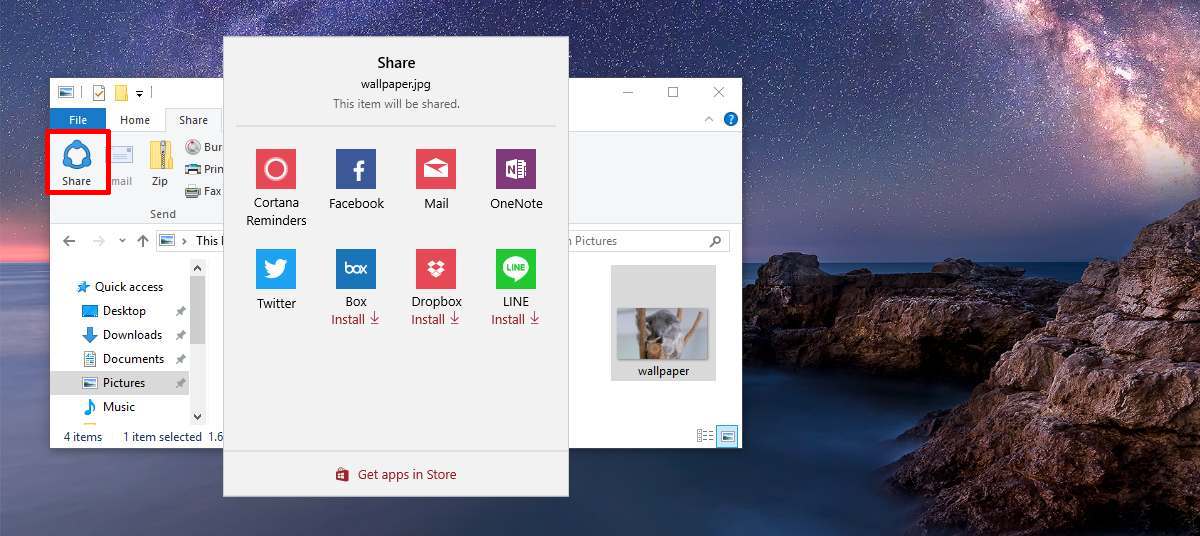
Για να αφαιρέσετε προτεινόμενες εφαρμογές από το μενού κοινής χρήσης, κάντε δεξί κλικ σε οποιαδήποτε από τις εφαρμογές. Το μενού περιβάλλοντος θα έχει μία επιλογή. Εμφάνιση προτάσεων εφαρμογών. Θα είναι ενεργοποιημένο από προεπιλογή. Κάντε κλικ σε αυτό για να απενεργοποιήσετε την επιλογή. Η απενεργοποίηση αυτής της επιλογής θα καταργήσει τις προτεινόμενες εφαρμογές από το μενού κοινής χρήσης.
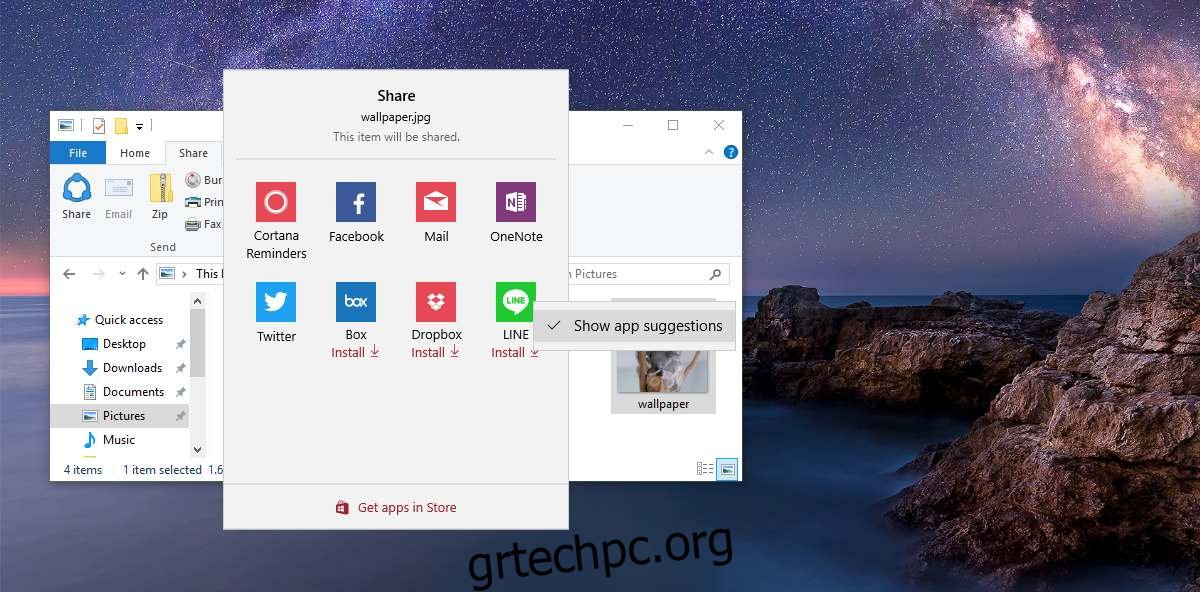
Η Microsoft εξακολουθεί να προωθεί εφαρμογές στους χρήστες. Το μενού Έναρξη έχει ήδη ένα πάρα πολλά προτεινόμενα πλακίδια εφαρμογής. Τα Windows 10 συνοδεύονται από περιττές εφαρμογές όπως το Candy Crush. Αυτή η νέα προσθήκη στο μενού Κοινή χρήση είναι ένα βήμα πιο κάτω. Το ίδιο το μενού κοινής χρήσης των Windows 10 είναι μια εξαιρετική δυνατότητα. Ωστόσο, η προσθήκη ακαταστασίας σε αυτό, δεν είναι η καλύτερη ιδέα. Η εκτέλεση της προτεινόμενης δυνατότητας εφαρμογής είναι κακή. δεν υπάρχει κανένα οπτικό διαχωριστικό που να διαχωρίζει τις εφαρμογές που έχουν εγκαταστήσει ο χρήστης από τις προτεινόμενες.
Υπάρχει περιθώριο βελτίωσης, αλλά οι προτεινόμενες εφαρμογές δεν βελτιώνουν τα πράγματα. Η Microsoft θα πρέπει να σκεφτεί να δώσει στους χρήστες λίγο περισσότερο έλεγχο σε αυτό το μενού. Ομολογουμένως, οι χρήστες δεν μπορούν να προσθέσουν εφαρμογές στο μενού κοινής χρήσης, εκτός εάν η εφαρμογή υποστηρίζει τη λειτουργία Κοινή χρήση. Θα πρέπει να επιτρέπεται στους χρήστες να επιλέγουν με ποια σειρά θα εμφανίζονται οι εφαρμογές.
